Khi bạn reset One Note trên Windows 10, ứng dụng One Note sẽ trở về trạng thái ban đầu như khi bạn chưa sử dụng. Mọi dữ liệu, cài đặt sẽ được xóa sạch và đưa về mặc định. Với phương pháp này sẽ giúp bạn giải quyết một số vấn đề, lỗi gặp phải khi sử dụng One Note.
Bước 1: Kích chuột phải vào Start Menu hoặc nhấn tổ hợp phím Windows + X và chọn Programs and Features .
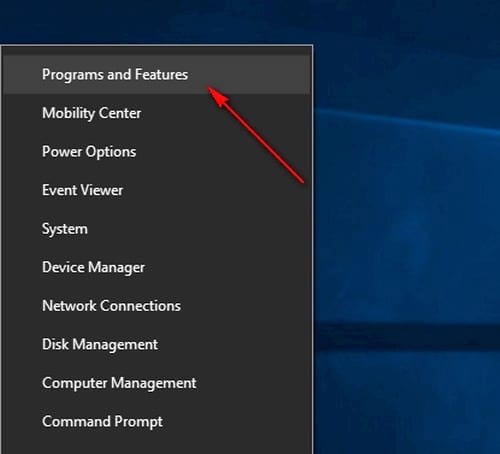
Bước 2: Bạn sẽ được đưa vào mục App & Features trong cửa sổ Settings. Tại khung bên phải bạn tìm đến ứng dụng OneNote .
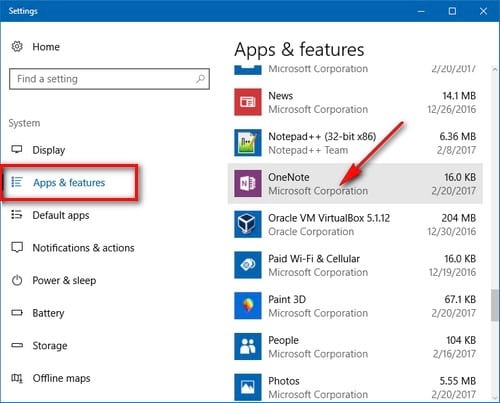
Bước 3: Khi kích vào ứng dụng OneNote bạn sẽ thấy một lựa chọn Advanced options , kích chuột trái vào lựa chọn này.

Bước 4: Kích vào lựa chọn Reset trong mục OneNote để reset OneNote trên Windows 10, xóa dữ liệu One Note trên Windows 10.

Bước 5: Tiếp tục nhấn vào nút Reset khi có một hộp thoại nhỏ hiện lên.

Bước 6: Sau khi bạn reset thành công sẽ xuất hiện một dấu tích bên cạnh nút Reset báo việc reset, xóa dữ liệu đã hoàn thành.

https://thuthuat.taimienphi.vn/huong-dan-reset-one-note-tren-windows-10-xoa-du-lieu-one-note-tren-win-22145n.aspx
Với hướng dẫn reset One Note trên Windows 10, xóa dữ liệu One Note trên Windows 10 sẽ giúp bạn dọn dẹp bộ nhớ, giảm bớt sự chậm chạp của OneNote cũng như hệ thống. Bạn có thể sử dụng cách này với những ứng dụng khác để dọn dẹp bộ nhớ của những ứng dụng đó. Việc reset One Note sẽ dễ dàng hơn việc reset Windows 10 khi reset windows 10 sẽ đưa cả hệ thống, hệ điều hành của bạn về trang thái ban đầu giúp giải quyết tất cả các lỗi hệ thống tồn đọng nếu như bạn gặp phải một số lỗi nghiêm trọng hơn trên máy tính.
Những tin mới hơn
Những tin cũ hơn